MySQL的安装与配置详细教程
免安装版的Mysql
MySQL是一种关系数据库管理系统,所使用的 SQL 语言是用于访问数据库的最常用的
标准化语言,其特点为体积小、速度快、总体拥有成本低,尤其是开放源码这一特点,在 Web应用方面 MySQL 是最好的 RDBMS(Relational Database Management System:关系数据库管理系统)应用软件之一。
在本博文里,我主要以Mysql免安装版为例,帮助大家解决安装与配置mysql的步骤。
首先:要先进入mysql官网里(Mysql的官网-->https://www.mysql.com/),下面是详细步骤:↓
(为了方便大家的操作,我的网盘里有安装包:
链接: https://pan.baidu.com/s/1JUOs_alvH6ZQixAHiDxi9A
提取码: 9r5v )
一、下载安装包:
①进入官网后,点击"Dowload",然后页面往下拉
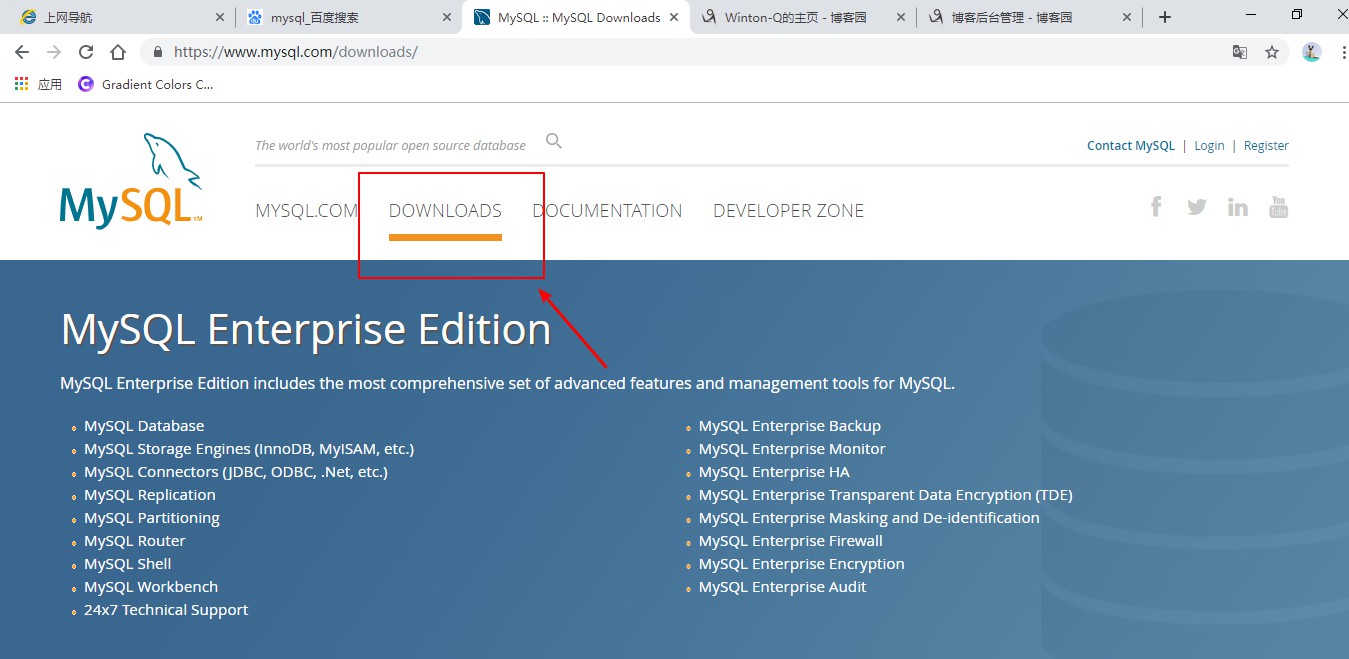
②接下来看到的页面是这样的,红色框框的链接就是mysql社区版,是免费的mysql版本,然后我们点击这个框框的链接:↓
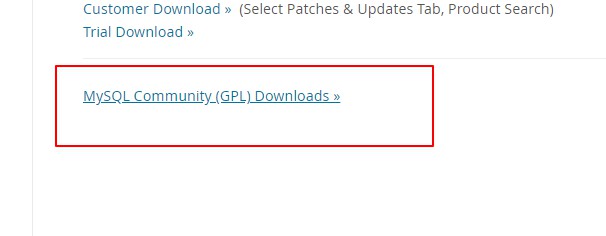
③接下来跳转到这个页面,在这里,我们只要下载社区版的Server就可以了:↓
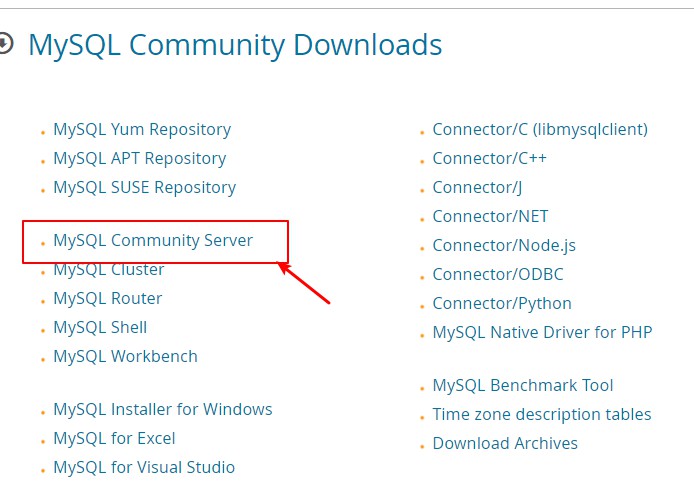
④下载免安装版(windows以外的其他系统除外)

***这样,安装包就下载好了!
***注意,安装的目录应当放在指定位置,,其次,绝对路径中避免出现中文,推荐首选英文为命名条件!!!!(我的为参考)

二、Mysql的配置
*以管理员身份打开命令行(如下图所示),一定要是管理员身份,否则由于后续部分命令需要权限,出现错误!
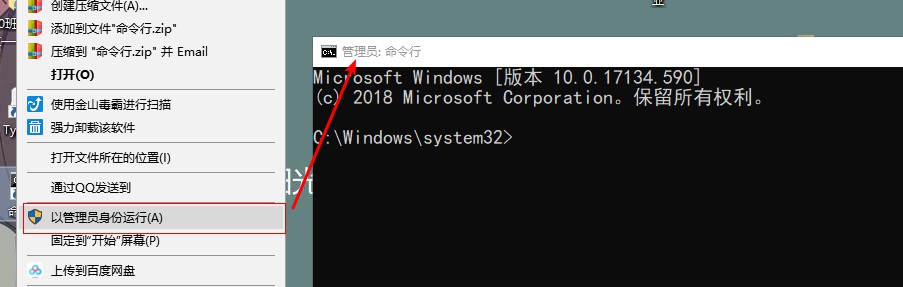
①下转到mysql的bin目录下:

②安装mysql的服务:mysqld --install

③初始化mysql,在这里,初始化会产生一个随机密码,如下图框框所示,记住这个密码,后面会用到(mysqld --initialize --console)
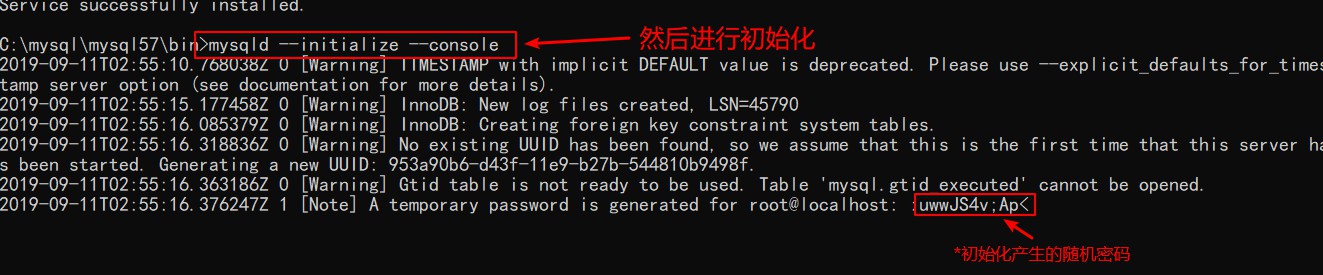
④开启mysql的服务(net start mysql)

⑤登录验证,mysql是否安装成功!(要注意上面产生的随机密码,不包括前面符号前面的空格,否则会登陆失败),如果和下图所示一样,则说明你的mysql已经安装成功!注意,,一定要先开启服务,不然会登陆失败,出现拒绝访问的提示符!!!
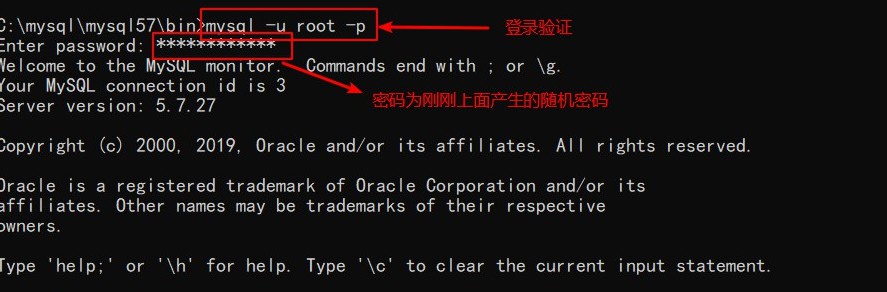
修改密码:
由于初始化产生的随机密码太复杂,,不便于我们登录mysql,因此,我们应当修改一个自己能记住的密码!!

再次登录验证新密码:
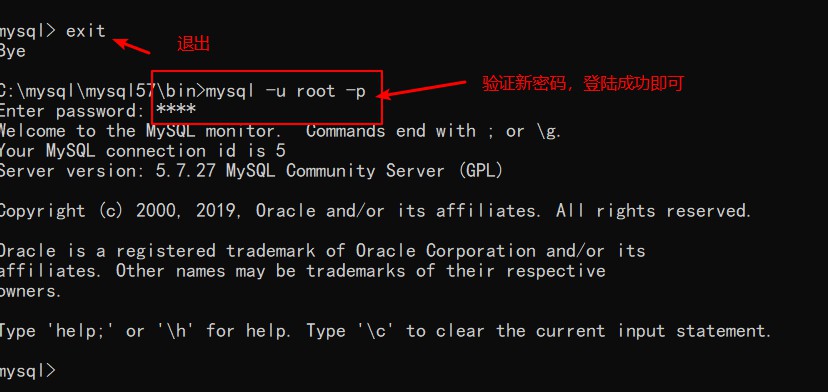
设置系统的全局变量:
为了方便登录操作mysql,在这里我们设置一个全局变量:↓
①点击"我的电脑"-->"属性"-->''高级系统设置''-->''环境变量'',接下来如下图所操作

②把新建的mysql变量添加到Path路径变量中,点击确定,即完成:
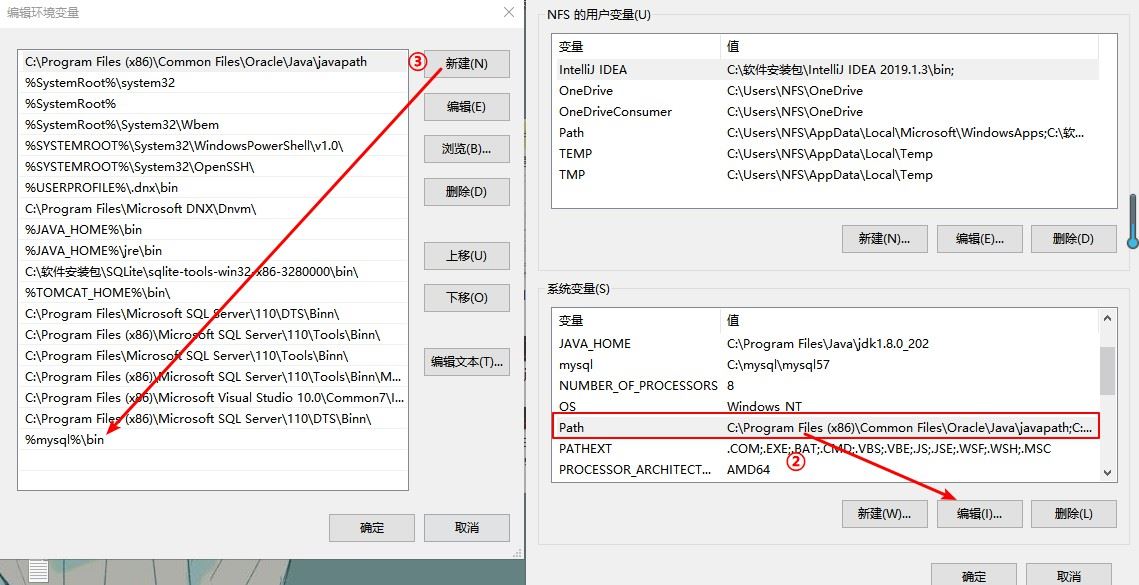
配置完成之后,每当我们想要用命令行使用mysql时,只需要win+R,-->输入"cmd"打开命令行,之后输入登录sql语句即可。
③在mysql目录下创建一个ini或cnf配置文件,在这里我创建的是ini配置文件,里面写的代码是mysql的一些基本配置
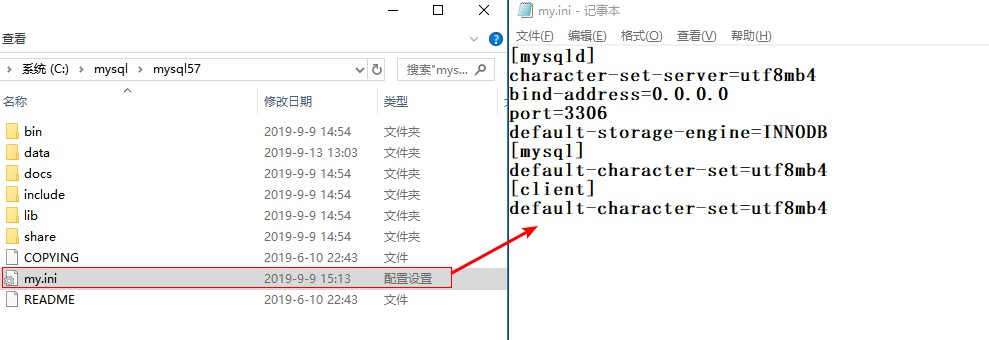
[mysqld] character-set-server=utf8mb4 bind-address=0.0.0.0 port=3306 default-storage-engine=INNODB [mysql] default-character-set=utf8mb4 [client] default-character-set=utf8mb4
就这样,一个免安装版的Mysql就安装并配置完成了
2.1可能会出现的问题
1、ERROR 1045 (28000): Access denied for user 'root'@'localhost' (using password: NO/YES)
2、"由于找不到MSVCR120.dll,无法继续执行代码。重新安装程序可能会解决此问题" 或者 "由于找不到VCRUNTIME140_1.dll,无法继续执行代码。重新安装程序可能会解决此问题"
3、"net start Mysql"启动服务时 ,显示"Mysql服务正在启动 Mysql服务无法启动 服务没有报告任何错误"
解决办法: 转移至我另外两篇博客
1、ERROR 1045 (28000): Access denied for user 'root'@'localhost' (using password: NO/YES)
2、解决mysql问题:由于找不到MSVCR120.dll,无法继续执行代码.重新安装程序可能会解决此问题。
3、待续,正在撰写相关博客,如遇到此问题,可评论,博主回复解决
2.2命令参考:
①安装服务:mysqld --install
②初始化: mysqld --initialize --console
③开启服务:net start mysql
④关闭服务:net stop mysql
⑤登录mysql:mysql -u root -p
Enter PassWord:(密码)
⑥修改密码:alter user 'root'@'localhost' identified by 'root';(by 接着的是密码)
⑦标记删除mysql服务:sc delete mysql
文章可自行全篇转载或部分摘取,注明出处→贴个原文链接意思意思一下即可
到此这篇关于MySQL的安装与配置——详细教程的文章就介绍到这了,更多相关MySQL安装配置内容请搜索我们以前的文章或继续浏览下面的相关文章希望大家以后多多支持我们!

